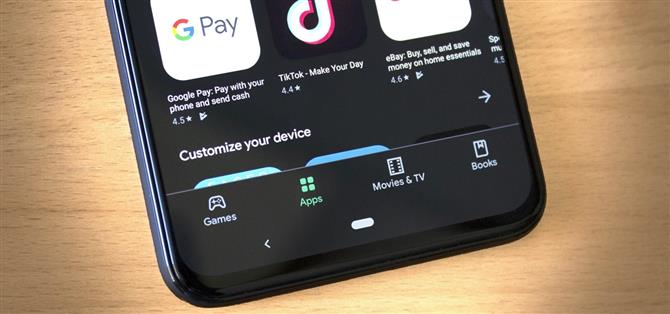Hubo un período en el que Google sabía que estaban cambiando a la navegación por gestos, pero sintió que los usuarios no estaban preparados para ello. El resultado fue la barra de navegación de dos botones de Android 9 que podía tocar y deslizar. Desde entonces, Android 10 ha traído gestos completos, y esa es la versión con la que se envió el Pixel 4, por lo que nunca tuvo esa configuración peculiar y divertida de dos botones. Pero puedes traerlo de vuelta, por así decirlo.
Con un simple módulo Magisk, puede agregar la antigua navegación de la píldora y el botón de retroceso a Android 10 en el Pixel 4. La píldora funciona tanto como un botón de inicio tradicional que se puede tocar y un control de arrastre para deslizar hacia arriba el gesto de multitarea. . El botón de retroceso es solo un botón de retroceso, pero eso también significa que puede usar el gesto de deslizar el borde para abrir nuevamente los cajones de navegación laterales en las aplicaciones!
Requisito
- Pixel 4 o 4 XL rooteado con Magisk
Paso 1: descarga PieNav
Mishaal Rahman de XDA creó el módulo Magisk que lo hace posible. Dirígete al hilo vinculado a continuación para descargar el ZIP de PieNav desde la parte inferior de la primera publicación. Si aún no lo ha hecho, puede registrarse para obtener una cuenta XDA aquí.
- Visite la página de descarga de PieNav en XDA


Paso 2: instale el módulo
Ahora, abra su aplicación Magisk Manager, seleccione «Módulos» y elija «Instalar desde el almacenamiento». Navegue a su carpeta de descargas para abrir el archivo «Pixel42ButtonNavv1.0.zip», luego presione «Instalar» y elija «Reiniciar» cuando haya terminado..
Paso 3: cambia a la navegación de 2 botones
Una vez que su teléfono se reinicie, vaya a Configuración -> Sistema -> Gestos -> Navegación del sistema. Ahora verá una nueva opción, entre «Navegación por gestos» y «Navegación con 3 botones». Seleccione «Navegación con 2 botones», habilítelo.


Si eres nuevo en la navegación con dos botones, puedes leer todo sobre cómo funciona y ver algunos GIF de demostración en el siguiente enlace.
Mantenga su conexión segura sin una factura mensual. Obtenga una suscripción de por vida a VPN Unlimited para todos sus dispositivos con una compra única del nuevo Android How Shop, y vea Hulu o Netflix sin restricciones regionales.
Comprar ahora (80% de descuento)>
Imagen de portada y capturas de pantalla de Jon Knight / Android How